Lỗi “Failed To Load Resource” là một trong những vấn đề khó chịu nhất mà nhiều người sử dụng WordPress đã gặp phải trong thời gian gần đây.
Lỗi này khá khó để sửa vì nó có thể được gây ra bởi các vấn đề khác nhau như cài plugin không tương thích và lỗi HTTPS và nhiều hơn nữa.
Trong bài này, chúng ta hãy xem xét một số các nguyên nhân đằng sau lỗi này và cung cấp một vài giải pháp khả thi để sửa chữa nó.
Lỗi ‘Failed To Load Resource” là gì
Sau khi tìm hiểu, chúng tôi nhận thấy rằng nhiều người sử dụng WordPress đã gặp lỗi “Failed To Load Resource” theo nhiều cách khác nhau. Một số đã tìm thấy lỗi trong giao diện , một số người đã nhìn thấy lỗi trong bảng quản trị WordPress của họ, và một số người khác đã bắt gặp vấn đề trong khi thực hiện các hành động như tải các tập tin media.
Như bạn đã biết, hệ thống lõi WordPress, plugins và theme chạy trên các kịch bản PHP. Những kịch bản gửi các yêu cầu để giao tiếp với các nguồn tài nguyên được lưu trữ trên máy chủ của bạn. Khi một cái gì đó gây trở ngại cho những yêu cầu này, WordPress không lấy được tài nguyên. Do đó sẽ phát sinh lỗi “Failed To Load Resource”.
Cách sửa lỗi ‘Failed To Load Resource 404’
Có nhiều lý do khác nhau để xảy ra lỗi “Failed To Load Resource”. Sử dụng các plugin hoặc chủ đề đã lỗi thời, vấn đề cấu hình URL, và plug-in tương thích là một số trong những thủ phạm phổ biến nhất gây ra lỗi.
Dưới đây là một vài phương pháp bạn có thể thử để sửa chữa nó.
Cách 1: Tắt Antivirus Plugins của bạn
Nếu bạn đã gặp phải lỗi “Failed To Load Resource” với mã trạng thái 400, như thế này: “Failed to load resource: the server responded with a status of 400 () /wp-admin/admin-ajax.php”
Điều này, thường có nghĩa là một trong hai địa chỉ URL của tài nguyên đã được thay đổi hoặc một plugin WordPress đang ngăn truy cập vào các tập tin cụ thể. Trong hầu hết các trường hợp, một plugin antivirus có thể ngăn WordPress truy cập vào một số tập tin mà nó nghĩ là đáng ngờ.
Nếu bạn có cài bất kỳ plugin chống virus hoặc tường lửa được cài đặt trên trang web WordPress của bạn, hãy thử tắt chúng.
Cách 2: Vô hiệu hóa và kích hoạt lại tất cả Plugins
Các lỗi cũng thường được gây ra bởi các vấn đề về plugin không tương thích. Để xem các lỗi gây ra bởi một plugin nào , bạn có thể thử vô hiệu hóa tất cả các plugin trên trang web WordPress của bạn. Sau đó, kích hoạt các plugin từng cái một & mỗi lần làm mới trang để phát hiện plugin gây lỗi.
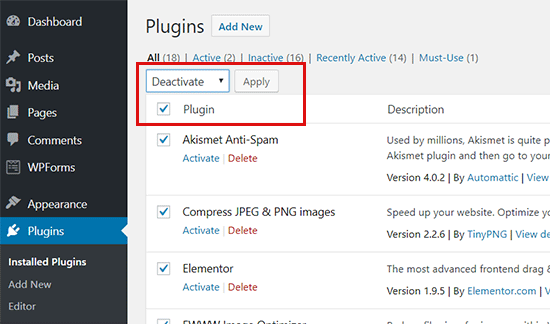
Cách 3: Cập nhật Theme Và Plugins
Một vài người dùng WordPress đã phàn nàn về lỗi “Failed To Load Resource” xuất hiện trong Chrome Developer với thông báo “the server responded with a status of 404”.
Hầu như tất cả các vấn đề này là do người dùng cài giao diện hoặc một plugin đã lỗi thời. Cập nhật phiên bản vá mới nhất của plugin sẽ có thể khắc phục lỗi.
Cách 4: Thay đổi URL mặc định trong WordPress
Trong hầu hết các trường hợp, lỗi chỉ xuất hiện sau khi cài đặt chứng chỉ SSL và chuyển đổi các URL từ HTTP thành HTTPS.
Chuyển đổi sang sử dụng SSL có nghĩa là sẽ có thay đổi đến các URL. Thỉnh thoảng, hệ thống WordPress và plug-in có thể bị nhầm lẫn về việc truy cập tài nguyên với giao thức HTTP cũ hoặc HTTPS.
Đối với một số người dùng, vẫn để URL cũ ở bước cài đặt WordPress. Lúc này bạn cần phải thay đổi URL sang giao thức HTTPS.
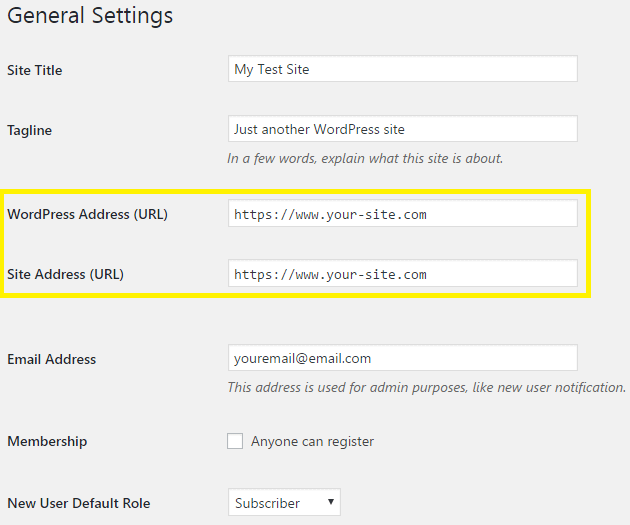
Cảnh báo: Thay đổi URL cài đặt WordPress mặc định có thể làm cho trang web của bạn không hoạt động nếu không được cấu hình đúng. Chúng tôi khuyên bạn nên tham khảo ý kiến một chuyên gia về WordPress hoặc nhóm hỗ trợ kỹ thuật máy chủ web của bạn để được giúp đỡ.
Kết luận
Kể từ khi lỗi này xuất hiện dưới nhiều hình thức, rất khó để đưa ra một giải pháp chính xác đảm bảo cho tất cả các tình huống. Nếu các giải pháp trên không giúp bạn khắc phục vấn đề này, hãy liên hệ đến dịch vụ máy chủ web của bạn và nhóm hỗ trợ khách hàng hoặc tham khảo ý kiến một nhà phát triển WordPress có kinh nghiệm.
Liên hệ
Công ty chuyên Thiết kế website uy tín nhất Miền Bắc: http://vinastar.net
Hotline tư vấn: 0989 48 3456
Nguồn: Sưu tầm trên internet


